كيفية إدراج أرقام عشوائية (صحيحة) بين رقمين بدون تكرار في Excel؟
هل تحتاج إلى إدراج أرقام عشوائية في Microsoft Excel؟ هناك عدة طرق لإدراج أرقام عشوائية ضمن نطاق كما يلي:
إدراج أرقام عشوائية باستخدام الصيغ
إدراج أرقام عشوائية بعدد منازل عشرية محددة باستخدام VBA
إدراج أرقام صحيحة عشوائية / تواريخ / أوقات بدون تكرار / تكرارات
إدراج أرقام عشوائية بين رقمين باستخدام دالة RAND وصيغ RANDBETWEEN
ستقوم هذه الطريقة بتطبيق دالة RAND ودالة RANDBETWEEN لإدراج أرقام عشوائية بين رقمين في نطاق محدد في Excel. يرجى الاطلاع على الصيغ أدناه:
| الصيغة | الوصف (النتيجة) |
| =RAND() | رقم عشوائي بين 0 و 1 (يتغير) |
| =RAND()*100 | رقم عشوائي بين 0 و 100 (يتغير) |
| =RANDBETWEEN(الحد الأدنى، الحد الأعلى) | رقم صحيح عشوائي بين عددين صحيحين معطيين، مثل RANDBETWEEN(50, 100). |
انظر لقطات الشاشة أدناه:
| أرقام عشوائية بين 0 و 1 =RAND()  | أرقام عشوائية بين 0 و 100 =RAND()*100  | أرقام صحيحة عشوائية بين 50 و 100 =RANDBETWEEN(50, 100)  |
إدراج أرقام عشوائية بين رقمين بعدد منازل عشرية محددة باستخدام VBA
يمكن أن يساعدك الكود البرمجي VBA أدناه في إدراج أي أرقام صحيحة عشوائية أو أرقام عشوائية بعدد منازل عشرية معينة في نطاق محدد في Excel. يرجى القيام بما يلي:
1. اضغط باستمرار على مفاتيح ALT + F11، وسيتم فتح نافذة Microsoft Visual Basic for Applications.
2. انقر فوق إدراج > وحدة، والصق الكود التالي في نافذة الوحدة.
Public Function RandomNumbers(Num1 As Long, Num2 As Long, Optional Decimals As Integer)
'Update20131113
Application.Volatile
Randomize
If IsMissing(Decimals) Or Decimals = 0 Then
RandomNumbers = Int((Num2 + 1 - Num1) * Rnd + Num1)
Else
RandomNumbers = Round((Num2 - Num1) * Rnd + Num1, Decimals)
End If
End Function
3. احفظ وأغلق الكود، ثم في خلية فارغة، أدخل هذه الصيغة =RandomNumbers(X,Y,Z)، حيث X يشير إلى الحد الأدنى للأرقام، Y يشير إلى الحد الأعلى للأرقام، و Z هو عدد المنازل العشرية المحددة للأرقام العشوائية.
على سبيل المثال، إذا كنت أرغب في توليد بعض الأعداد الصحيحة بين 50 و 1000، يمكنني إدخال هذه الصيغة =randomnumbers (50,1000,0)؛ وإدراج أرقام عشوائية بين 50 و 100 مع منزلتين عشريتين بهذه الصيغة =randomnumbers (50,100,2). انظر لقطات الشاشة أدناه:
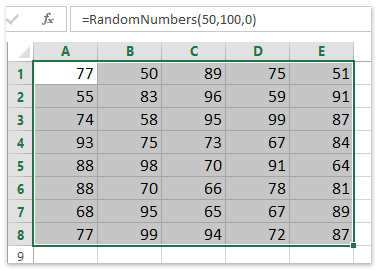
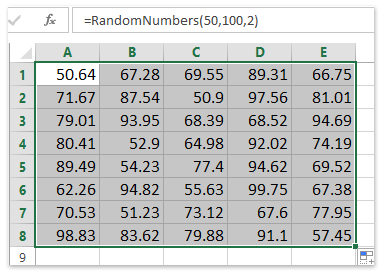
إدراج أرقام صحيحة عشوائية / تواريخ / وقت بدون تكرارات بواسطة Kutools لـ Excel
خاصية إدراج بيانات عشوائية في Kutools لـ Excel تجعل من الممكن إدراج أرقام صحيحة عشوائية بين رقمين بدون تكرارات في النطاق المحدد في Excel. يرجى القيام بما يلي:
Kutools لـ Excel - مزود بأكثر من 300 أدوات أساسية لبرنامج Excel. استمتع بميزات ذكاء اصطناعي مجانية بشكل دائم! قم بالتنزيل الآن!
1. حدد النطاق الذي تريد إدراج أرقام صحيحة عشوائية فيه، وانقر Kutools > إدراج > إدراج بيانات عشوائية، انظر لقطة الشاشة:

2. في إدراج بيانات عشوائية مربع الحوار، (1) انقر عدد صحيح التبويب، (2) في مربعي من وإلى، اكتب نطاق الأرقام التي ستنشئ أرقامًا صحيحة عشوائية بينها، (3) تحقق من قيم فريدة الخيار، (4) وانقر على موافق زر. انظر لقطة الشاشة:

تدعم هذه الخاصية الرائعة لإدراج بيانات عشوائية أيضًا إدراج تواريخ عشوائية بدون تكرار، وأوقات عشوائية بدون تكرارات، وأحرف عشوائية، وبيانات عشوائية من قائمة مخصصة معينة بدون تكرار كذلك.
إدراج تواريخ عشوائية (باستثناء عطلات نهاية الأسبوع) بدون تكرار بواسطة Kutools لـ Excel

إدراج بيانات وقت عشوائية بدون تكرار بواسطة Kutools لـ Excel

إدراج أحرف عشوائية بطول سلسلة محدد بواسطة Kutools لـ Excel

إدراج بيانات عشوائية من قائمة مخصصة معينة بدون تكرار بواسطة Kutools لـ Excel

المقالة ذات الصلة:
توليد سلاسل محارف عشوائية في نطاق
أفضل أدوات الإنتاجية لمكتب العمل
عزز مهاراتك في Excel باستخدام Kutools لـ Excel، واختبر كفاءة غير مسبوقة. Kutools لـ Excel يوفر أكثر من300 ميزة متقدمة لزيادة الإنتاجية وتوفير وقت الحفظ. انقر هنا للحصول على الميزة الأكثر أهمية بالنسبة لك...
Office Tab يجلب واجهة التبويب إلى Office ويجعل عملك أسهل بكثير
- تفعيل تحرير وقراءة عبر التبويبات في Word، Excel، PowerPoint، Publisher، Access، Visio وProject.
- افتح وأنشئ عدة مستندات في تبويبات جديدة في نفس النافذة، بدلاً من نوافذ مستقلة.
- يزيد إنتاجيتك بنسبة50%، ويقلل مئات النقرات اليومية من الفأرة!
جميع إضافات Kutools. مثبت واحد
حزمة Kutools for Office تجمع بين إضافات Excel وWord وOutlook وPowerPoint إضافة إلى Office Tab Pro، وهي مثالية للفرق التي تعمل عبر تطبيقات Office.
- حزمة الكل في واحد — إضافات Excel وWord وOutlook وPowerPoint + Office Tab Pro
- مثبّت واحد، ترخيص واحد — إعداد في دقائق (جاهز لـ MSI)
- الأداء الأفضل معًا — إنتاجية مُبسطة عبر تطبيقات Office
- تجربة كاملة لمدة30 يومًا — بدون تسجيل، بدون بطاقة ائتمان
- قيمة رائعة — وفر مقارنة بشراء الإضافات بشكل منفرد